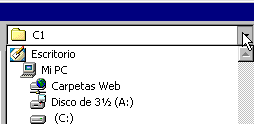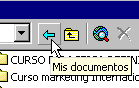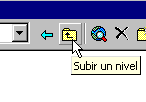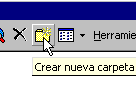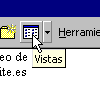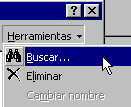Si el fichero que deseamos abrir no aparece directamente al pulsar el
comando abrir tenemos varias opciones
- Si el fichero que deseamos abrir no aparece en el directorio que se muestra
por defecto nos movemos al directorio adecuado pulsando sobre la flecha que abre
el menú.
|
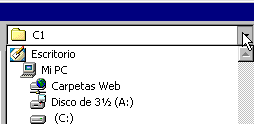 |
- Para movernos a las carpetas o ficheros que hemos abierto
recientemente. Tiene una función parecida al botón atrás de los
navegadores de Internet.
|
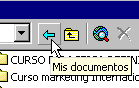 |
- Otra opción es subir un nivel para buscar el fichero que deseamos
abrir.
|
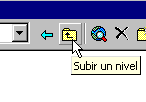 |
En la parte superior tenemos varios botones que nos permiten gestionar los
ficheros
- Para eliminar ficheros, marcamos los ficheros que
deseamos eliminar y pulsamos el botón Eliminar
|
 |
- Es interesante ser ordenado y guardar los distintos
ficheros de distinto tipo en carpetas separadas. Pulsando sobre el
botón Crear nueva carpeta añadimos una carpeta a la que
daremos nombre
|
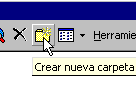 |
- La opción Vistas me permite mostrar mayor o
menor información sobre los ficheros.
|
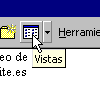 |
- Si pulsamos sobre Herramientas accedemos a varias opciones. Si no
sabemos donde se encuentra un determinado fichero seleccionamos Buscar
|
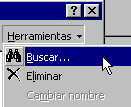 |
En nombre de archivo escribiremos el nombre del fichero que
deseamos abrir. otra opción es abrir el fichero directamente
realizando un doble clic sobre el nombre del fichero.

En la flecha situada al lado del botón Abrir podemos seleccionar el modo
como abriremos el documento. Si seleccionamos la opción Abrir como de sólo
lectura podemos verlo pero no modificarlo. Con esta opción evitamos
modificar o alterar por error el documento.

Podemos abrir varios ficheros a la vez.
- Para seleccionar varios ficheros que están unos a continuación de otros.
- Pulsamos en el primero.
- Pulsamos sobre la tecla mayúscula.
- Y manteniendo pulsada la tecla mayúscula nos movemos hacia abajo con
la tecla flecha abajo que posiblemente se encuentre a la derecha de su
teclado.
- Para seleccionar varios ficheros que no forman un bloque mantenemos
pulsada la tecla Control "Ctrl" y vamos pulsando sobre los
ficheros que deseamos abrir.
Una vez que tenemos abiertos varios ficheros para mostrar uno u otro en
pantalla empleamos la instrucción Ventana. La instrucción Ventana
nos muestra los diferentes ficheros que tenemos abiertos y nos permite
pulsando sobre ellos cambiar de uno a otro. En nuestro ejemplo tenemos abiertos
dos ficheros denominados "cambiocuenta" y "Datos de la
investigación". mediante esta Ventana podemos cambiar de uno a
otro fichero de forma rápida.